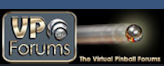Ornamental-Objekte haben nicht wirklich eine Aufgabe. Sie dienen nur dazu, Ihrem Flipper das reale Aussehen zu verschaffen. Hierzu gehören im Wesentlichen Schrauben, Bolzen, Muttern, Gate- und Spinner-Brücken und Plattenausschnitte für Slingshots, Targets, Bulbs oder Schalter.
Ornamental-Objekte haben nicht wirklich eine Aufgabe. Sie dienen nur dazu, Ihrem Flipper das reale Aussehen zu verschaffen. Hierzu gehören im Wesentlichen Schrauben, Bolzen, Muttern, Gate- und Spinner-Brücken und Plattenausschnitte für Slingshots, Targets, Bulbs oder Schalter.
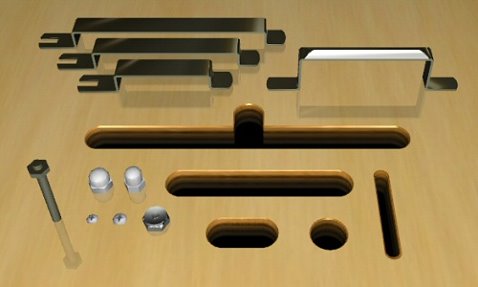
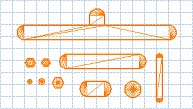 |
Wenn Sie ein Ornament erstellen, wird es entsprechend seiner Form ähnlich wie links abgebildet auf der Arbeitsfläche gezeichnet. Wie Sie feststellen, werden Ornamente in einer anderen Farbe als andere Objekte dargestellt. Die Farbe, in der Ornamente gezeichnet werden, ist in den Editor-Einstellungen definiert. |
Wenn Sie dieses Objekt markieren, kommen folgende Einstellungen zur Anzeige:
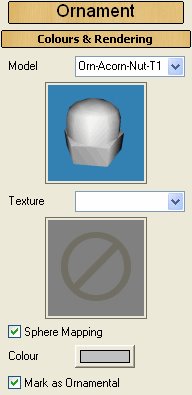 |
Dieses Dropdown-Listenfeld zeigt alle verfügbaren Modelle, die für diesen Objekt-Typ zur Verfügung stehen. Tip: Wenn Sie die Bezeichnung des gewünschten Lane Guides nicht kennen, öffnen und schließen Sie das Listenfeld durch Klick auf den Pfeil. Anschließend können Sie mit der Bild-Oben-/Bild-Unten-Taste Ihrer Tastatur durch die Liste blättern und die Auswahl anhand es Vorschaubildes vornehmen.
... ermöglicht die Zuordnung einer Textur für das Objekt. Ein Klick auf dieses Listenfeld zeigt alle Grafiken, die zur Auswahl zur Verfügung stehen. Die Auswahl einer Textur wird als Vorschau angezeigt.
Wenn diese Option markiert
... definiert die Farbe der Oberfläche des Objektes. Wenn das Objekt eine Textur verwendet, wird diese von dieser Farbe getönt, andernfalls wird die Oberfläche in der eingestellten Farbe gerendert. Es ist empfehlenswert, hier keine reine Farbe wie 100 % rot, grün oder blau zu verwenden, da sich dies nachhaltig auf das Erscheinungsbild durch das Lichtsystem von Future Pinball auswirkt. Weitere Informationen dazu entnehmen Sie bitte dem Kapitel Grafik Processing.
Wenn ein Objekt nicht als funktioneller Bestandteil auf Ihrem Spieltisch eingesetzt wird, sondern beispielsweise als Gestaltungselement, ermöglicht das Aktivieren dieser Option, dass Anwender mit einer geringeren Rechnerleistung durch das Abschalten ornamentaler Objekte eine bessere Leistung erzielen können. In diesem Fall wird das Objket nicht mitgerendert und trägt somit zur Leistungssteigerung bei. Ornamental-Objekte sind standardmäßig als Ornamental markiert. |
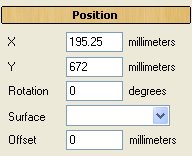 |
X definiert die Position des Objektes in Millimeter, gemessen vom linken Spieltischrand.
Y definiert die Position des Objektes in Millimeter, gemessen vom oberen Rand des Spieltisches.
Dieses Eingabefeld erlaubt es Ihnen, das Objekt in einem bestimmten Winkel zu plazieren. Werte zwischen 0 und 359 Grad sind erlaubt.
Aus dem Surface-Listenfeld können Sie auswählen, welcher Surface (oder Wall) das Objekt zugefügt werden soll. Wenn keine Surface angegeben wird, wird das Objekt auf dem Spielfeld plaziert.
Offset definiert die Höhe des Objketes über dem Spielfeld in Millimeter. Wenn es sich bei dem Objekt um einen Ausschnitt handelt, wird dieser Wert ignoriert, da Ausschnitte sich selbstverständlich nur nach unten auswirken. Es sind Werte von 0 bis 50 Millimeter zulässig. |
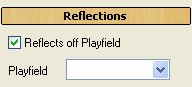 |
Bei aktivierter
In diesem Dropdown-Listenfeld können Sie auswählen, auf welchem Spielfeld die Reflektion erscheinen soll. Es werden nur das Hauptspielfeld und Surfaces, die als 'Surface is a Playfield' markiert sind, aufgeführt. |
Renderfehler:

Wenn Sie sich das Bild oben anschauen, werden Sie feststellen, dass der Stamm des linken Targets in Höhe der Spieltisch-Oberkante abgeschnitten scheint, während der des rechten Targets in den Ausschnitt hineinragt. Der Grund hierfür liegt in der Art und Weise, wie Ausschnitte gerendert werden und in welcher Reihenfolge sie mit anderen Objekten (in unserem Fall Targets) plaziert wurden. Der Fehler, wie oben gezeigt, ist deshalb entstanden, weil der linke Target zuerst plaziert wurde und danach erst der Ausschnitt. In einem solchen Fall markieren Sie den Ausschnitt und wählen im Kontextmenü 'Send to back'. Somit ist die korrekte chronologische Reihenfolge hergestellt und der Fehler ist nicht mehr vorhanden.












 Model
Model ist, wird die Oberfläche mit dem Sphere Mapping gerendert. Sphere Mapping ist eine besondere Form des Renderns, basierend auf einer Formel, die die Kamera als Referenzpunkt heranzieht. Einfach ausgedrückt ermöglicht diese Option die Berücksichtigung von Licht und Spiegelung des Raumes, in dem Ihr Spieltisch steht. Dies wirkt sich besonders effektiv auf Objekten, die eine Metalloberfläche simulieren, aus. Mehr dazu lesen Sie bitte im Kapitel
ist, wird die Oberfläche mit dem Sphere Mapping gerendert. Sphere Mapping ist eine besondere Form des Renderns, basierend auf einer Formel, die die Kamera als Referenzpunkt heranzieht. Einfach ausgedrückt ermöglicht diese Option die Berücksichtigung von Licht und Spiegelung des Raumes, in dem Ihr Spieltisch steht. Dies wirkt sich besonders effektiv auf Objekten, die eine Metalloberfläche simulieren, aus. Mehr dazu lesen Sie bitte im Kapitel